
Joseph Goodman
0
3320
242
En sevdiğiniz şarkının enstrümantal bir versiyonunu oluşturmak ister misiniz? Belki bir destek yolu izlemelisin? Yoksa ürettiğin bir şarkın var mı, ancak orijinal parçaları yok ve vokal parçasında bir değişiklik yapman gerekiyor.?
Durum ne olursa olsun, vokalleri ücretsiz ve açık kaynaklı bir dijital ses iş istasyonu olan Audacity ile herhangi bir şarkıdan çıkarabilirsiniz. Ve bu yazıda bunu nasıl başaracağımızı ayrıntılarıyla açıklayacağız..
Şarkıları Vokalleri Çıkarmadan Önce Bilmeniz Gerekenler
Devam etmeden önce, yoldan birkaç şey çıkaralım..
Sahip olmadığınız şarkılardan vokal soyacaksanız, bunun için sadece kişisel kullanım. Bir parçanın kendi kendine yapılan ücretsiz ses sürümünü kullanmak (örneğin, canlı performans için bir destek parçası olarak) uygun olmaz..
Öte yandan, bir ambiyans oluşturmak için ses çıkarmanız gereken bazı kendi kendine yapılan seslere sahip olabilirsiniz. Veya orijinal kayıtları kaybettiğiniz ve vokalleri çıkarmanız gereken orijinal bir müzik çalabilirsiniz..
Audacity ile, vokallerin karışıma nasıl yerleştirildiğine bağlı olarak, bir şarkıdan vokal parçalarını çıkarmanın birkaç farklı yolu vardır:
- Ortadaki vokaller: Çoğu şarkı, bu şekilde, sesleri merkezde olacak şekilde ya da sadece hafifçe sola ya da sağa, çevrelerindeki enstrümanlar ile stereo efekti yaratarak.
- Tek kanalda vokaller: Tipik olarak, 1960'lardan gelen şarkılar, stereofonik ses hala stüdyoda keşfedilirken bu yaklaşımı kullanırlar..
Aşağıda bu seçeneklerin her birini uygulamaya bakacağız. Devam etmeden önce kendi Audacity kopyanızı (Windows, Mac veya Linux için) indirip yüklemek için Audacity web sitesine gitmeyi unutmayın. Zaten bir kopyasınız varsa, özellikli Audacity 2.2.0 Audacity 2.2.0 özelliğini kullandığınızdan emin olun Audacity 2.2.0 Audacity Hakkında Bilmeniz Gereken Özellikler Audacity Hakkında Bilmeniz Gereken Özellikler ancak en son sürüm bazı ciddi gelişmelerle birlikte geliyor. Yenilikleri görmek için okumaya devam edin! (veya daha sonra).
Audacity'deki vokal çıkarma, yerleşik bir işlev sayesinde mümkündür, bu da bir ses izinden arka plan gürültüsünü gidermek kadar basit hale getirir Audacity Kullanarak Ses Dosyalarından Ortam Gürültüsünü Kaldırma Audacity Kullanarak Ses Dosyalarından Ses Gürültüsünü Giderme Audacity'deki arkaplan gürültüsünü kaldırın ve kayıtlarınıza çok daha profesyonel bir his verin. İşte nasıl yapılacağı. .
Not: Bu yerel seçeneklere ek olarak, sesleri bir parçadan çıkarmak için bu üçüncü taraf ses çıkarma eklentilerini de kullanabilirsiniz. Her birinin vokalleri kaldırmak için filtre uygulamak için kendi talimatları vardır..
Audacity ile Stereo Parça Vokal Kaldırma
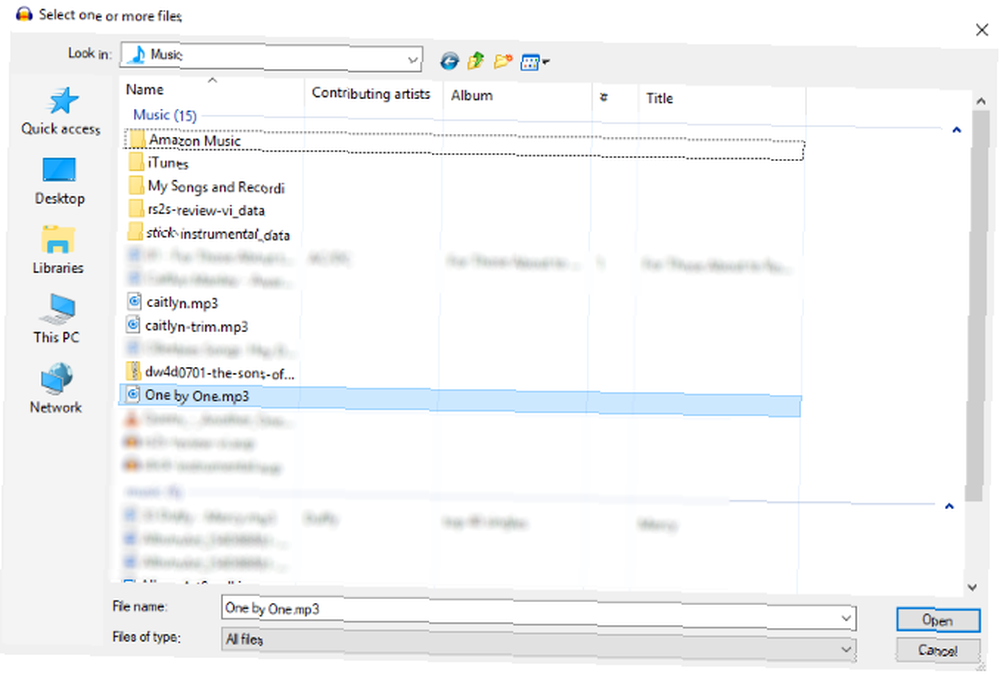
Düzenlemek istediğiniz ses dosyasını açarak başlayın (Dosya> Aç).
Yüklendikten sonra parçayı çal; vokallerin göründüğü alanları tanımlayabildiğinizden emin olun. Devam etmeden önce pistte biraz bilgi sahibi olmak iyi bir fikirdir..
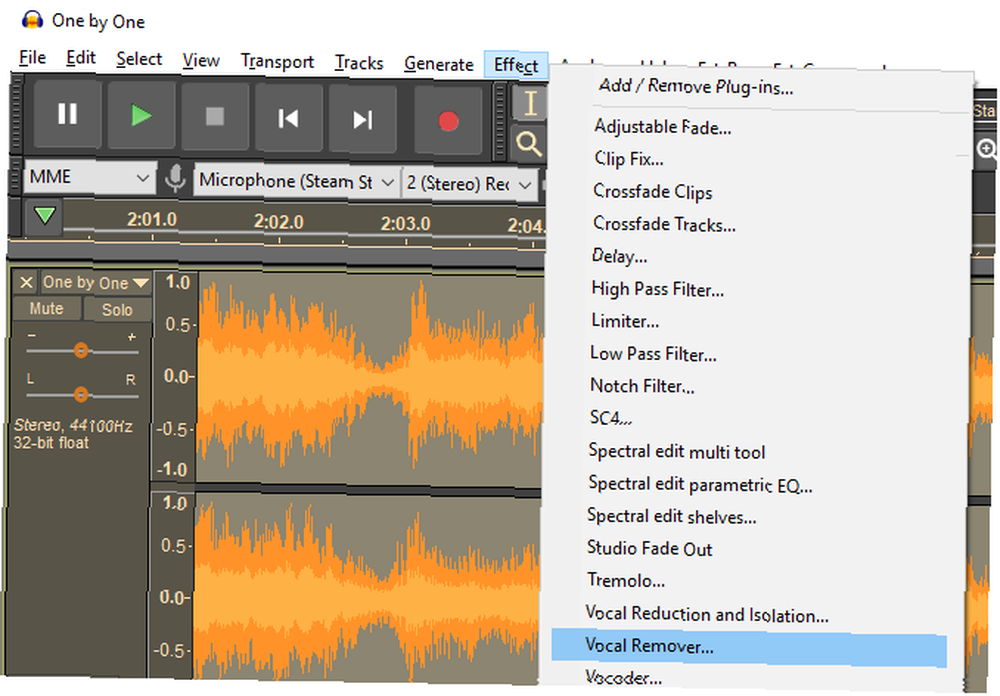
Sonra, parçayı seçin (soldaki başlığa tıklayın veya Ctrl + A) ve Seç Etkileri> Vokal Temizleyici. Çıkarma için üç seçeneğiniz vardır: Basit, Frekans bandını kaldır ve Frekans bandını koru. İle başla Basit, ve kullan Ön izleme Bunun nasıl uygulanabileceğini kontrol etmek için.
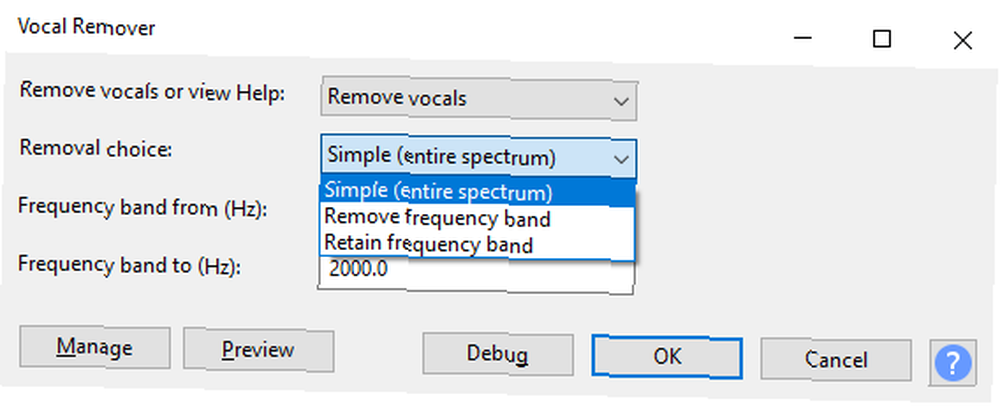
Memnunsanız, tıklayın tamam Devam etmek için; Aksi halde, beklenen sonuçlardan memnun kalana kadar parçayı önizleme yaparak diğer seçenekleri deneyin. Yanlış ayarlarla yanlışlıkla vokal giderimi uygularsanız, Ctrl + Z veya Düzen> Geri al.
İşiniz bittiğinde, Dosya> Projeyi Kaydet değişiklikleri korumak için seçenek. Yeni bir MP3 dosyası oluşturmak için Dosya> Diğer kaydet> MP3 olarak dışa aktar.
Büyük olasılıkla asla mükemmel bir vokaller içermeyen bir iz elde edemeyeceğinizi unutmayın. Bazı sesli eserler ile düşük kaliteli, usta enstrümantal parça arasında bir takas kabul etmeniz gerekecek..
Vokalleri Stereo / Mono Dual Track'ten Çıkarma
Karışım vokalleri bir kanalda içeriyorsa, bunları çıkarmak çok kolaydır.
Parça başlığındaki Ses İzleme açılır menüsünü bularak başlayın ve Stereo parçayı böl. Bu, sesiniz için ikinci bir parça yaratacaktır. Sesini kullanarak Sessiz hangi parçanın vokal taşıdığını belirlemek için her bir parçadaki düğme.
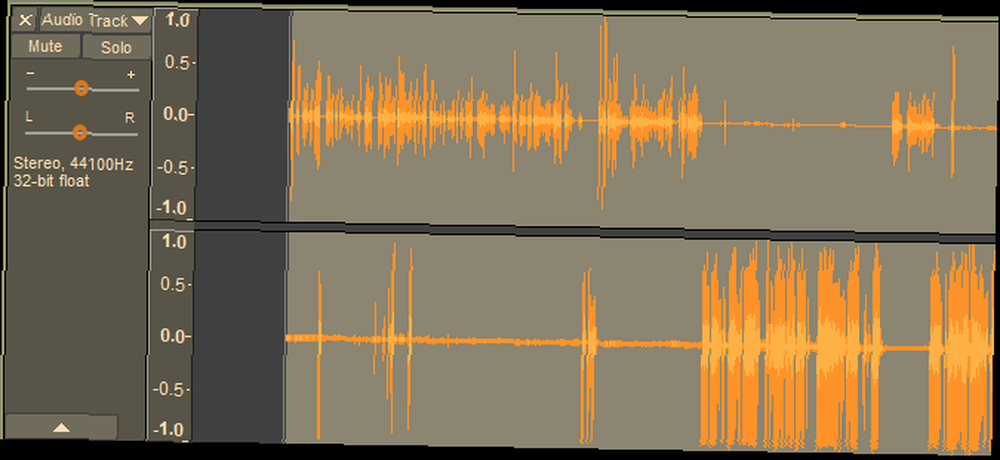
Bir kez çalıştıktan sonra, yapmanız gereken tek şey vokal açıkken kanalı silmek. Click X Bunu yapmak için parça başlığında. Yine sonuçları onaylayıp onaylamadığınızı kontrol etmek için parçayı tekrar dinleyin.
Vocal Remover aracını kullanmaktan daha basit ve daha etkili bir seçenek olsa da, bu yöntem yalnızca nispeten az sayıda şarkı için kullanılabilir..
Vocal-Free Music'e mi ihtiyacınız var? Bu Seçenekleri Deneyin
Audacity kullanma (veya bir Audacity alternatifi 6 Ses Kaydetme ve Düzenleme için Audacity'nin Harika Alternatifleri 6 Ses Kaydetme ve Düzenleme için Audacity'nin Muhteşem Alternatifleri Audacity ile ilgili yanlış bir şey yok ve henüz yapmadıysanız, denemenizi öneririz. var - işte bulduğumuz en iyilerden bazıları.) sesleri seslendirmenin tek yolu bu değil. Bu iyi bir DIY seçeneği, ancak sonuçlardan memnun değilseniz, sonuçta hayal kırıklığına uğramış olabilirsiniz.
İyi haber şu, eşlik eden enstrümantal parçalarla birlikte şarkıların çıkması nadir değildir. Bu tür parçalar genellikle özel baskı albümlerinde bulunur. Bazı film müzikleri, öne çıkan şarkıların enstrümantal özelliklerine de sahip olabilir..
Ayrıca bazı karaoke izlerini tutmanın daha kolay bir seçenek olduğunu düşünebilirsiniz. Bunların birçoğu YouTube'da bulunabilir, ancak bunlardan yararlanabileceğiniz başka yerler de vardır. Karaoke parçaları hala CD'de satılıyor, bu nedenle bu eski okul seçeneğini göz ardı etmeyin.
Audacity olmayan Diğer Seçenekler
Şimdiye dek vokal parçayı seçtiğiniz şarkıdan başarıyla çıkarmalıydınız. Sonuçlar iyi olabilir veya o kadar iyi olmayabilir, ancak vokallerin gideceği şekilde.
Alternatif olarak, aynı şarkıyı içeren bir karaoke CD'sini de izlemeyi tercih etmiş olabilirsiniz, vokaller zaten çıkartılmış. Ya da söz konusu şarkının enstrümantal bir versiyonunu buldunuz.
Ancak, Audacity kullanarak kendiniz yaptıysanız, bu ücretsiz yazılımın ne kadar güçlü olduğunu düşünün. Kısacası, Adobe Audition gibi çeşitli ücretli alternatifler kadar çok yönlüdür. Audacity de vokal kaldırmadan çok daha fazlasını yapıyor.
Podcast'leri düzenlemek için kullanılabilecek Audacity'nin nasıl kullanıldığını daha önce baktık, Audacity'yi 3 Kolay İpuçları ile Podcast Prodüksiyonunuzu Düzenleyin 3 Kolay İpuçları ile Podcast Prodüksiyonunuzu Düzenleyin 3 Kolay İpuçları ile Podcast Prodüksiyonunuzu Düzenleyin, ancak post prodüksiyon aşaması zaman alıcı olmak. Podcast'lerinizi düzenlemek için Audacity kullanıyorsanız, bu üç ipucu çok zaman kazanmanıza yardımcı olabilir. , vinil albümleri MP3'e dönüştürme Audacity ile Bilgisayarınıza Vinil Nasıl Kaydedilir Audacity ile Bilgisayarınıza Vinil Nasıl Kaydedilir Vinil rekorlarınızı dijital bir kopya ile korumak ister misiniz? Herhangi bir vinil albümünü bilgisayarınıza kolayca kaydetmenin yolu. , ve ses efektleri oluşturma 5 Audacity'yi Kullanarak Kolayca Yapabileceğiniz 5 İnanılmaz Ses FX 5 Audacity'yi Kolayca Kullanarak Yapabileceğiniz 5 İnanılmaz Ses FX Audacity'yi tam özellikli kullanmayacaksınız. Güçlü özellikli uygulama, ses projelerinize ekstra bir cila boyutu eklemek için kullanılabilecek mükemmel ses efektleri seçeneğine sahiptir.. .











